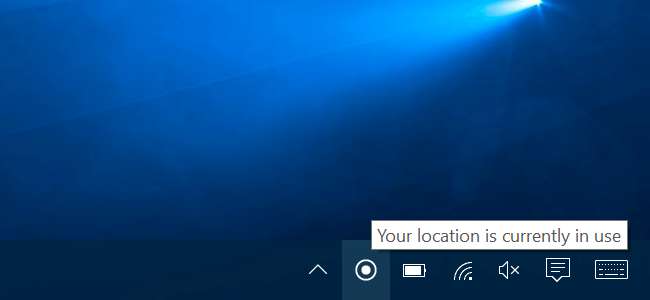
Додатки можуть використовувати служби локації Windows 10 для перегляду вашого фізичного місцезнаходження. Коли це трапиться, ви побачите піктограму в системній області, на якій написано "Ваше місцезнаходження нещодавно отримано доступ" або "Ваше місцезнаходження зараз використовується", і це може трохи дратувати.
Якщо вам це не подобається, ви можете повністю вимкнути доступ до місцезнаходження, контролювати, які програми мають дозвіл переглядати ваше місцезнаходження, або просто приховувати піктограму, щоб вона не з’являлась і не відволікала вас.
Як і чому програми переглядають моє місцезнаходження?
Програми використовують служби локації, щоб виявити ваше фізичне місцезнаходження. Наприклад, якщо ви відкриваєте Карти додаток, що входить до складу Windows 10 , він отримає доступ до вашого місцезнаходження та відобразить його на карті. Якщо відкрити програму Погода, вона зможе отримати доступ до вашого місцезнаходження та відобразити погоду у вашому районі. Кортана отримує доступ до вашого місцезнаходження та використовує його для відображення відповідної інформації. Додаток Камера може отримати доступ до вашого місцезнаходження, щоб додати інформацію про геолокацію до зроблених вами фотографій.
Якщо у вас є планшет Windows, він може мати апаратний датчик GPS, і Windows може використовувати його для пошуку вашого місцезнаходження. Однак Windows також може використовувати імена сусідніх мереж Wi-Fi разом із даними з бази даних мережі Wi-Fi для тріангуляції вашого місцезнаходження. Ось як Windows 10 знайде ваше місцезнаходження на більшості комп’ютерів без датчиків GPS. І те, і інше Android від Google і IOS від Apple також може відстежувати ваше місцезнаходження таким чином.
Це конкретне повідомлення з’явиться лише тоді, коли програми отримують доступ до вашого місцезнаходження через платформу служб локації Windows. Це в основному програми, що постачаються з Windows 10, і програми, які ви завантажуєте з магазину Windows. Ніщо не заважає традиційним додаткам для настільних комп’ютерів Windows отримувати доступ до вашого місцезнаходження за допомогою цієї служби, але більшість із них цього не робить. Наприклад, Google Chrome використовує власну функцію служб локації. Ви не побачите піктограму Розташування Windows, коли надаєте веб-сайту доступ до свого місцезнаходження в Chrome, оскільки Chrome безпосередньо отримує доступ до списку мереж Wi-Fi поблизу та визначає ваше місцезнаходження за допомогою власної платформи служб локації Google.
Як запобігти доступу до вашого місцезнаходження
Якщо ви досить швидко, можете натиснути піктограму місцезнаходження, яка з’явиться в області сповіщень, і вибрати «Відкрити налаштування конфіденційності місцезнаходження». Однак ми виявили, що піктограма "Ваше місцезнаходження нещодавно отримано" може швидко зникнути.
На щастя, ви також можете нормально отримати доступ до цього екрана налаштувань. Відкрийте меню «Пуск» і виберіть «Налаштування». Перейдіть до Конфіденційність> Місцезнаходження в програмі Налаштування.

ПОВ'ЯЗАНІ: Як відстежувати ПК або планшет з Windows 10, якщо ви коли-небудь його втратили
Тут можна відключити служби локації двома способами. Ви можете вимкнути служби локації для всіх облікових записів користувачів у вашій системі Windows або лише для вашого конкретного облікового запису користувача.
Щоб вимкнути доступ до місцезнаходження для всіх облікових записів користувачів, натисніть кнопку «Змінити» та встановіть повзунок «Місцезнаходження для цього пристрою» на «Вимк.». Щоб вимкнути доступ до місцезнаходження лише для вашого облікового запису користувача, просто встановіть повзунок Розташування під кнопкою «Змінити» на «Вимк.».
Навіть якщо ви вимкнете тут доступ до місцезнаходження, деяким вбудованим службам Windows 10 все одно буде надано доступ до вашого місцезнаходження. Зокрема, Знайти мій пристрій і І в Sense функції все ще матимуть доступ до вашого місцезнаходження, якщо їх увімкнено. Настільні програми Windows, які використовують інші методи доступу до вашого місцезнаходження, можуть продовжувати це робити.
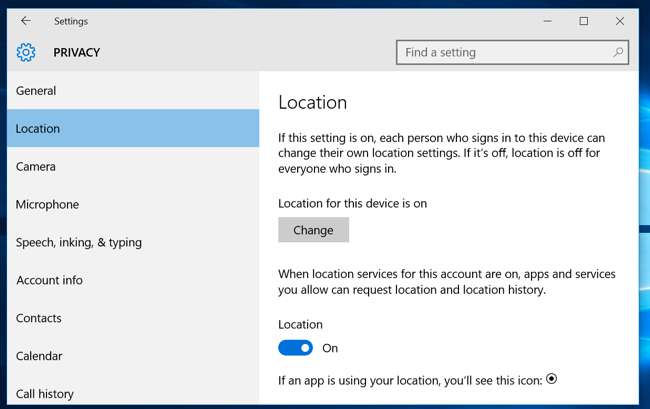
Як контролювати, які програми можуть отримати доступ до вашого місцезнаходження
Якщо у вас добре працюють програми, які отримують доступ до вашого місцезнаходження, але хочете заблокувати певна додатки від цього, ви можете. Перейдіть до екрана Налаштування> Конфіденційність> Розташування в програмі Налаштування. Прокрутіть униз екрана, і ви побачите список програм, які можуть отримати доступ до вашого місцезнаходження. Установіть для додатків значення "Вимкнено", і вони не матимуть доступу до вашого місцезнаходження.
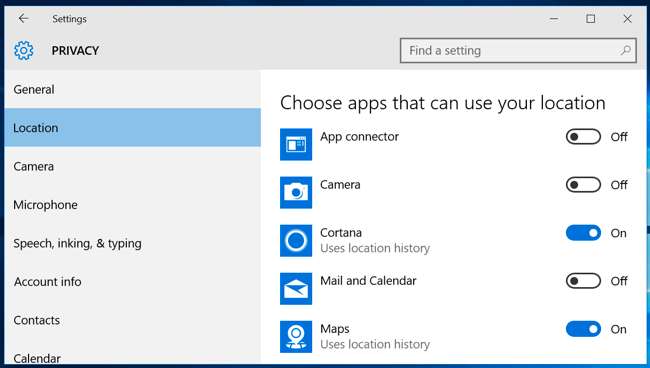
Пам’ятайте, це контролює лише програми, які використовують платформу розташування Windows для доступу до вашого місцезнаходження. Наприклад, Google Chrome все ще може надавати ваше місцезнаходження веб-сайтам, які цього вимагають. Вам доведеться вимкнути ці інші функції геолокації в налаштуваннях кожного окремого додатка - наприклад, ви можете вимкнути доступ до місцезнаходження або керувати списком веб-сайтів, які можуть отримати доступ до вашого фізичного місцезнаходження з Google Chrome.
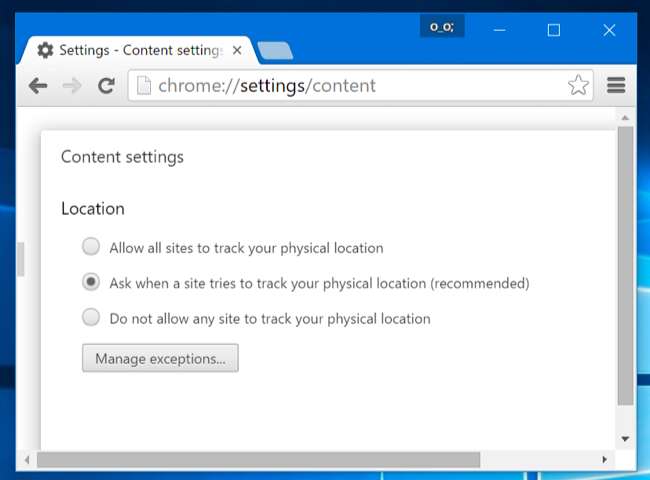
Як приховати піктограму розташування
Якщо ви не заперечуєте, щоб програми отримували доступ до вашого місцезнаходження, але скоріше хочете, щоб піктограма "Місцезнаходження" зникла, щоб ви не бачили її весь час, ви можете просто приховати піктограму.
Відкрийте програму Налаштування з меню "Пуск" і перейдіть до Система> Сповіщення та дії. Натисніть «Вибрати, які піктограми відображатимуться на панелі завдань», і прокрутіть вниз до опції «Повідомлення про місцезнаходження» у списку. Переключіть його на «Вимк.». Він буде схований за стрілкою у вашій області сповіщень, як і багато інших піктограм на системній панелі.
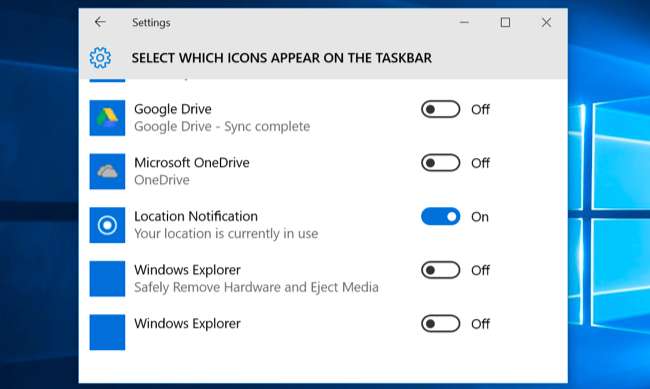
Ви також можете встановити прапорець «Увімкнути або вимкнути значки системи» в меню Система> Сповіщення та дії. Якщо ви вимкнете там розташування, воно повністю зникне, замість того, щоб ховатися за маленькою стрілкою на панелі завдань. Однак на нашій машині цей варіант був неактивним, тому ваш пробіг може відрізнятися. Можливо, вам доведеться просто задовольнитися приховуванням цього.
Ви також можете побачити подібний значок у Windows 7, 8 або 8.1. Вони використовували попередні версії служб локації Windows. У Windows 8 ви можете керуйте списком програм, які мають доступ до вашого місцезнаходження, у налаштуваннях ПК . У Windows 7 ви можете відкрити меню «Пуск», ввести в поле пошуку «датчики», запустити інструмент «Місцезнаходження та інші датчики», що з’явиться, і використати його для вимкнення доступу до місцезнаходження.







